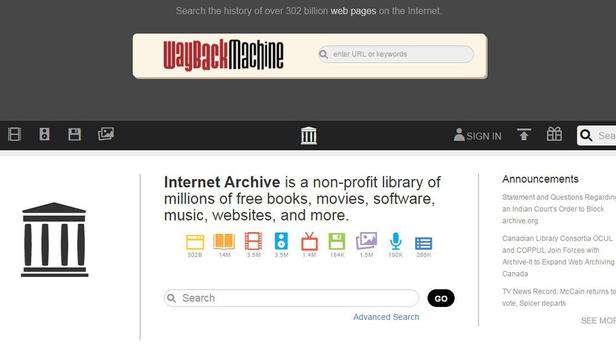
Le site d’archivage du web bien connu Archive.org ne stocke pas seulement les versions des sites internet qu’il scrute. Il collecte et indexe également les fichiers déposés sur ces serveurs, et notamment les fichiers pdf. Dans le cadre d’une recherche OSINT, il peut être intéressant de les récupérer pour une exploitation ultérieure. Toutefois cette opération n’est pas triviale à réaliser. Certes, il existe quelques outils de scraping disponibles sur Github tels que wayback-machine-downloader, ou waybackpack, mais le rendu est très aléatoire et il vous faudra alors télécharger l’intégralité des archives et des fichiers dont au fond, vous n’avez pas besoin.
La liste des fichiers disponibles pour un site internet se récupère en ajoutant /* à la fin de l’URL d’archive.org. Ainsi, pour le site d’un célèbre industriel de l’optique français, on peut visualiser le résultat ainsi :
https://web.archive.org/web/*/https://e***lor.fr/*
Au bout de quelques secondes, vous devriez voir apparaître cette liste dans un tableau filtrable, et en entrant pdf à droite, une liste de 68 documents référencés « pdf » devrait se matérialiser. (Merci Henk pour cette astuce!)

A ce stade, il est possible de remarquer trois choses importantes :
- Le filtrage est instantané, ce qui laisse supposer que la liste complète des URLs est déjà chargée dans le navigateur et le filtre se fait sans doute par un petit morceau de javacript qui agit uniquement sur l’affichage
- Le filtre s’applique à la fois sur le titre et à la fois sur le type de fichiers, mais n’est pas très intelligent. Ainsi un fichier dfdfgfdgfgdPDFhjkjhkjh.exe sera sans doute considéré comme un pdf. Le nombre de fichiers final réel obtenu sera sans doute inférieur…
- Les URLs présentées dans le tableau sont celles du site internet d’origine mais lorsqu’on passe la souris au-dessus du nom de fichier, on constate que le site archive.org ajoute son propre préfixe. Ainsi http[:]//www.nomdorigine.fr/blablabla.pdf devient https[:]//web.archive.org/web/*/http[:]//www.nomdorigine.fr/blablabla.pdf.
Pour un site internet référençant une cinquantaine de documents, il est sans doute humainement faisable de cliquer sur ces liens manuellement, mais récemment, Henk Van Ess a sollicité notre aide pour collecter beaucoup de documents ainsi archivés. Voici la méthodologie que nous avons employé pour résoudre rapidement ce problème sans trop abuser de code, avec les outils dont nous disposons, et en cherchant surtout à comprendre le mode d’archivage et d’accès à ces fichiers.
Idées en vrac, concept et première étape
Il est assez aisé à l’aide d’une simple ligne de commande sous Linux ou Mac (et sans doute sous windows), de télécharger une par une le contenu d’une liste d’URLs, à l’aide de la commande curl. La commande suivante, trouvée sur une simple recherche google, par exemple, fonctionnera très bien.
cat urls.txt | xargs curl -OEncore faut-il confectionner cette liste d’URLs sur la base de ce que nous obtenons sur Archive.org…
Pour ce faire, nous allons utiliser les Outils de Développement de Firefox, et plus particulièrement l’outil réseau (CRTL+MAJ+E). Rechargeons la page qui nous intéresse une fois l’outil ouvert et regardons les appels et réponses réseau d’Archive.org.

Une requête GET, à gauche attire l’attention car elle, ou plutôt sa réponse, est assez volumineuse, et son résultat à droite se présente comme un fichier json, contenant les informations qui nous intéressent, dans un format façon tableau… Précisément ce que l’on cherche!
En cliquant bouton-droit sur cette requête, nous pouvons la copier « comme cURL« . Elle devrait ressembler à cela :
curl 'https://web.archive.org/web/timemap/?url=https%3A%2F%2XXXXXXXXXXXXX.fr%2F&matchType=prefix&collapse=urlkey&output=json&fl=original%2Cmimetype%2Ctimestamp%2Cendtimestamp%2Cgroupcount%2Cuniqcount&filter=!statuscode%3A%5B45%5D..&limit=100000&_=1587306861252' -H 'User-Agent: Mozilla/5.0 (X11; Ubuntu; Linux x86_64; rv:75.0) Gecko/20100101 Firefox/75.0' -H 'Accept: application/json, text/javascript, /; q=0.01' -H 'Accept-Language: fr,fr-FR;q=0.8,en-US;q=0.5,en;q=0.3' --compressed -H 'X-Requested-With: XMLHttpRequest' -H 'Referer: https://web.archive.org/web//https://XXXXXX.fr/' -H 'DNT: 1' -H 'Connection: keep-alive' -H 'Cookie: AMCV_164E38XXXXXX490D4C%40AdobeOrg=283337926%7CMCIDTS%7C18102%7CMCMID%7C77968272189954300089117009554471977435%7CMCAID%7CNONE; TC_PRIVACY=0@004@ALL; TC_PRIVACY_CENTER=ALL; TCPID=120161141189615912963; _ga=GA1.2.513757518.1580664249; didomi_token=eyJ1c2VyX2lkIjoiMTcxNjM5ZDMtMDZmYS02YTMyLTk5NjktMTg5ZWIwY2U4YTIxIiwiY3JlYXRlZCI6IjIwMjAtMDQtMTBUMTA6MjI6NTguMzg3WiIsInVwZGF0ZWQiOiIyMDIwLTA0LTEwVDEwOjIyOjU4LjM5MFoiLCJ2ZW5kb3JzIjp7ImVuYWJsZWQiOltdLCJkaXNhYmxlZCI6W119LCJwdXJwb3NlcyI6eyJlbmFibGVkIjpbXSwiZGlzYWJsZWQiOltdfX0=; kameleoonVisitorCode=_js_ktp4lh5rbmhpipze; _ga=GA1.3.513757518.1580664249; __gads=ID=0aa53a95ef3fef38:T=1586714223:S=ALNI_MZsG0jStcyGTwcb55eVAk8XPvaVkw; amplitude_id_78b8350dea58b176a6bc95ccdb8db850archive.org=eyJkZXZpY2VJZCI6IjA1OWYxODY1LTJmNmYtNGIwMC1iNjUxLWU2NDQ4NDQ1MjkxYlIiLCJ1c2VySWQiOm51bGwsIm9wdE91dCI6ZmFsc2UsInNlc3Npb25JZCI6MTU4NjcxNDUzMTc0MiwibGFzdEV2ZW50VGltZSI6MTU4NjcxNDU1MDcwNCwiZXZlbnRJZCI6MCwiaWRlbnRpZnlJZCI6MSwic2VxdWVuY2VOdW1iZXIiOjF9; amplitude_unsent_78b8350dea58b176a6bc95ccdb8db850=%5B%5D; amplitude_unsent_identify_78b8350dea58b176a6bc95ccdb8db850=%5B%5D; algoliasearch-client-js=%7B%7D; at-rand=0.9707995413033423; __atuvc=3%7C16; at-lojson-cache-ra-5586a3457d766230=%7B%22pc%22%3A%22esb%22%2C%22subscription%22%3A%7B%22active%22%3Atrue%2C%22edition%22%3A%22BASIC%22%2C%22tier%22%3A%22basic%22%2C%22reducedBranding%22%3Afalse%2C%22insightsEnabled%22%3Afalse%7D%2C%22customMessageTemplates%22%3A%5B%5D%2C%22config%22%3A%7B%22_default%22%3A%7B%22widgets%22%3A%7B%22esb%22%3A%7B%22hideEmailSharingConfirmation%22%3Atrue%2C%22numPreferredServices%22%3A5%2C%22widgetId%22%3A%2271xk%22%2C%22creationTimestamp%22%3A1508587749775%2C%22hideDevice%22%3A%22none%22%2C%22position%22%3A%22bottom-right%22%2C%22services%22%3A%22facebook%2Ctwitter%2Cemail%2Cpinterest_share%2Caddthis%22%2C%22id%22%3A%22esb%22%2C%22__hideOnHomepage%22%3Afalse%2C%22toolName%22%3A%22Expanding%22%2C%22hideLabel%22%3Atrue%7D%7D%7D%7D%2C%22perConfig%22%3A%7B%7D%7D; google_pem_mod=788; google_experiment_mod30=724; google_experiment_mod13=321; google_experiment_mod26=662; google_experiment_mod29=688; google_experiment_mod31=899; google_experiment_mod7=758; google_experiment_mod12=128; google_experiment_mod21=103; google_experiment_mod6=780; google_experiment_mod5=482; __utma=268623735.1524382272.1586869540.1586869540.1586869540.1; __utmz=268623735.1586869540.1.1.utmcsr=(direct)|utmccn=(direct)|utmcmd=(none); __unam=210261-17178cb9531-8f7567f-3' -H 'TE: Trailers'
Il est possible dans un terminal de rejouer cette requête et de rediriger le résultat vers un fichier json ou txt en collant cette commande et en ajoutant > listing.json à la suite, puis en tapant sur entrée.

A ce stade, nous avons utilisé les outils de développement web de Firefox pour :
- analyser le mode de fonctionnement du site
- repérer la bonne requête pour collecter notre donnée
- rejouer cette requête et exporter ce résultat au format texte dans un terminal.
Nous disposons maintenant d’un fichier contenant nos URLs, la date de première indexation, la date de dernière indexation, et le type de fichiers. Nous allons nettoyer et enrichir ce fichier à l’aide d’OpenRefine.
Nous allons voir que le parcours n’est pas exempt d’embûches!!!
Openrefine à la rescousse….
OpenRefine permet d’ouvrir facilement un fichier json pour le convertir visuellement en un fichier tabulaire (excel, csv…). Mauvaise surprise, le fichier n’est pas correctement interprété : il n’est pas dans un format json correct!
Ce n’est pas important, car OpenRefine permet de l’interpréter comme un fichier CSV. En quelques clics et transformations, on obtient un joli tableau comme ceci :

Nota : l’objet de cet article n’est pas l’utilisation avancée OpenRefine, c’est pourquoi nous ne nous étendrons pas sur ces premières transformations. L’objectif est juste d’arriver à un fichier texte utilisable.
Nous avons ici un total de 5.766 URLS, mais en filtrant les pdf sur les deux premières colonnes, on obtient en réalité 68 résultats, ce qui est le résultat attendu :

Nous observons cependant ici une nouvelle fois que l’URL du document est toujours celle du site d’origine, nous allons donc ajouter le préfixe d’archive.org à celle-ci, par concaténation.

On pourrait croire que c’est gagné et que nous avons désormais un listing utilisable. Il n’en est rien…
En effet, pour ce type d’URLs, il existe trois possibilités :
- Le fichier n’est indexé qu’une fois par Archive.org, et dans ce cas un clic sur ce lien aboutira effectivement au document.
- Le fichier est indexé plusieurs fois et dans ce cas, le lien abouti à un calendrier de choix, ce qui empêche le téléchargement immédiat du document.
- Dans ce deuxième cas, le document pdf peut être inclus dans une page et ne pas être téléchargeable au premier clic.
Pour parer aux deux premières problématiques, nous allons forcer notre URL à prendre la première version disponible (ou la dernière selon votre goût).
En effet, l’observation de l’URL correctement téléchargeable d’un document montre que le timestamp vient prendre la place de l’étoile dans l’URL.
https://web.archive.org/web/20150416062130/http://www.XXXXXX.fr/_pdf/Bilan_emissions_GES2011_XXXX_France.pdf

Il nous reste une dernière étape….
En analysant le code source d’une des pages, nous nous sommes rendus compte que, parfois, l’URL ne menait pas directement au document, mais à une page contenant ce document…
Dans ce cas, l’URL contient une petite subtilité : le timestamp doit être suivi de « if_ » pour être pleinement effectif!!!

Nous y sommes! Nous disposons désormais d’une liste d’URLS parfaitement fonctionnelles menant directement à nos PDFs!!!
Quelques recommandations importantes!
Vous le voyez, en restant méthodique et en utilisant les outils que nous avons à disposition, il est possible de collecter assez rapidement des fichiers disponibles en sources ouvertes sur archive.org :
- en analysant le contenu des échanges entre votre navigateur et le le serveur d’Archive.org pour récupérer une liste d’URLs
- en analysant finement les URLs et le mode de fonctionnement du site Archive
- en appliquant et en répliquant ces informations à notre fichier source
Une fois votre fichier d’URLs constitué, vous pouvez vous lancer dans le téléchargement.
Mais soyez raisonnables!
- Inutile de surcharger Archive.org de requêtes massives. Prévoyez une temporisation aléatoire de deux à cinq secondes entre chaque requête
- découpez éventuellement votre fichier en plusieurs morceaux et répartissez vos téléchargements de manière respectueuse
- Utilisez éventuellement un logiciel comme JDownloader, qui vous permettra de régler plus finement vos limites de téléchargement.
Dernier conseil : Ne téléchargez JAMAIS ces fichiers directement sur le site original
PYTHON – Edition du 21 avril 2020
En suivant ce tutoriel, l’ami Yann Guégan a écrit un script python qui fait tout automatiquement.
Le script est téléchargeable ici.

